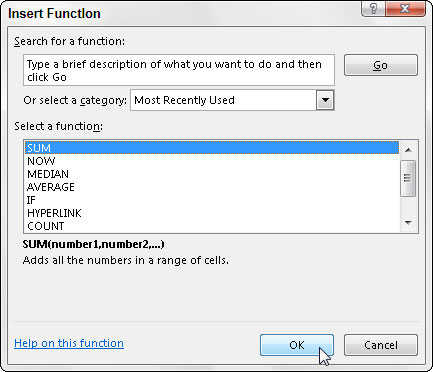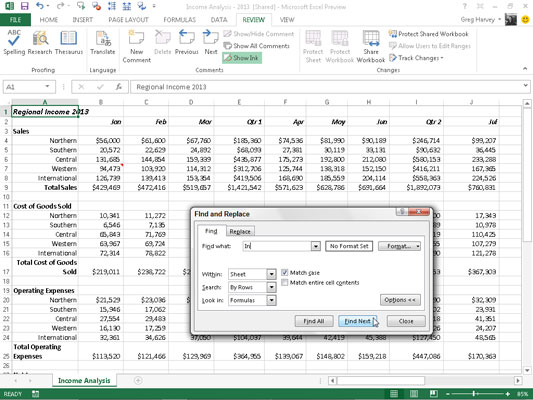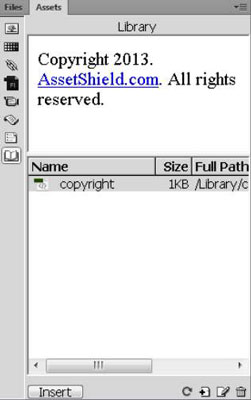Додели стилове фонта у Адобе ЦС5 Иллустратор

Форматирање текста у Адобе Цреативе Суите 5 (Адобе ЦС5) Иллустратор није само једноставно, већ то можете учинити и на више начина. Основно разумевање компоненти типа је фундаментално за разумевање форматирања текста. Компоненте типа. Фонт: Комплетан скуп знакова, слова и симбола одређеног дизајна слова. Кс висина: висина […]